XMでは、最大で8つまで追加口座・複数口座の口座開設が可能です。
複数口座を持つと資金分散・リスク分散のメリットがある他、取引手法やプラットフォームによっても口座を使い分けられる点がおすすめです。
また、入金ボーナスは追加口座でも上限額に達するまでは何度でも受け取ることができます。
この記事では、XMで追加口座・複数口座を開設するメリットや、PC・スマホでの開設方法・資金移動方法・口座削除方法についても詳しく解説していきます。

口座開設時にパートナーコード「PROMO」を入力すると、キャッシュバックポイントが50%UP!
- ステータスランクが通常EXECUTIVE⇒今だけGOLDからスタート!
- GOLDへのランクアップは「30日以上の取引が必要」のところ今すぐGOLD(キャッシュバック50%増)で取引を始められる!
- 口座開設ボーナス15,000円&100万円以上の入金ボーナスも受取OK!
当キャンペーンは12月末までの限定開催なので、今がお得に取引を始められるチャンスです!
\\口座開設だけで15,000円貰える!//
パートナーコードの入力方法
XMの口座開設ページで必要事項を入力できたら、パスワードの下にある「ここから入力」の青い文字を押してください。
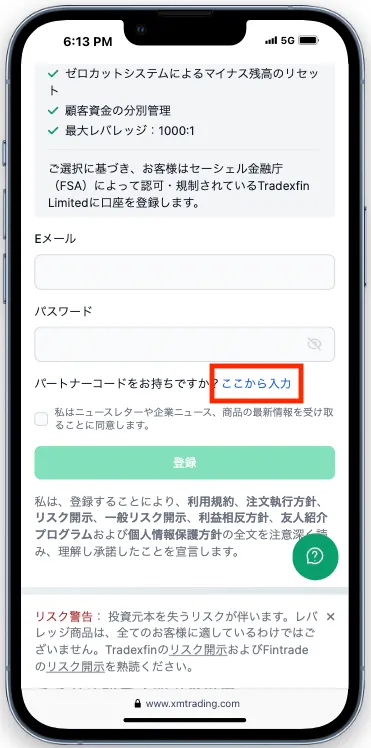
するとパートナーコードの入力欄が出てくるので、ここに「PROMO」を入力しましょう。
そのまま「登録」のボタンを押すと、登録が完了し当サイト限定の特典がもらえます。
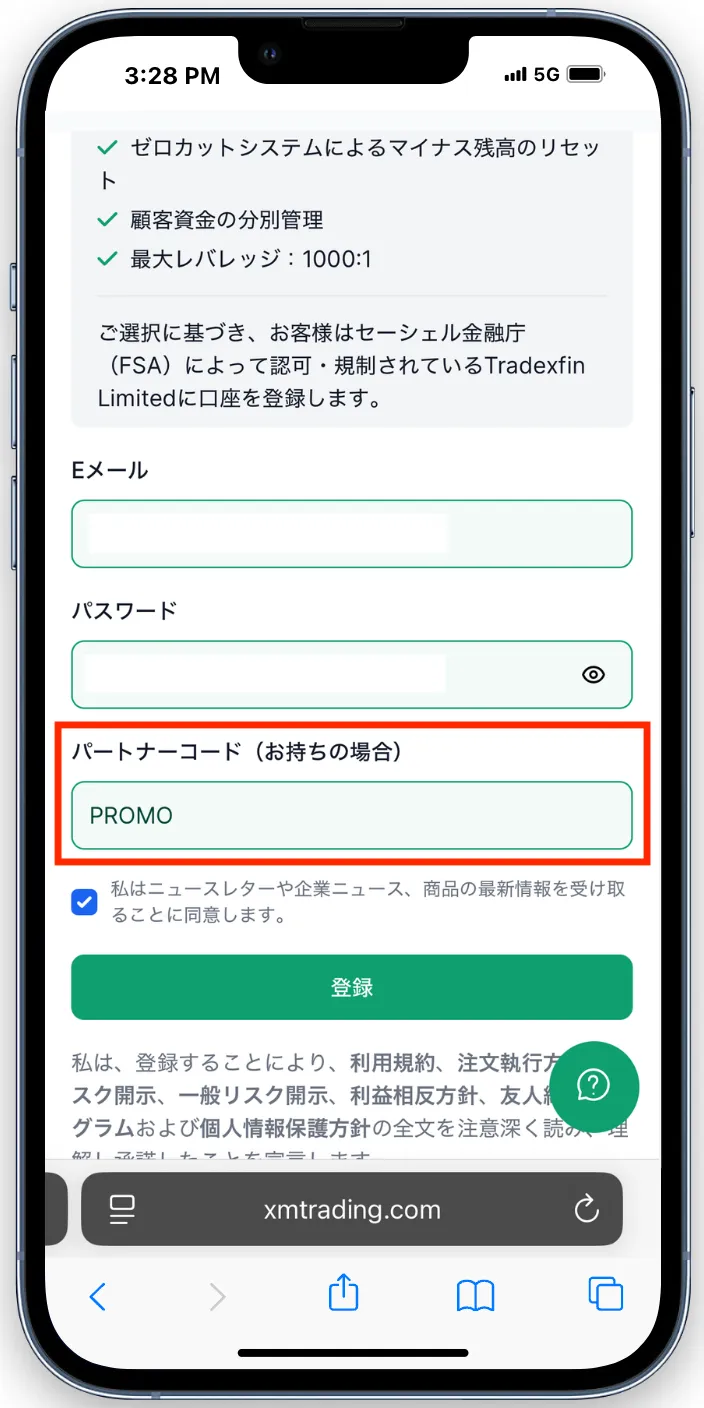
当サイト限定タイアップキャンペーンの詳細
- 期間:2025年12月31日まで
- 特典内容:ステータスランクがGOLDからスタート(ポイント50%増)
- 注意点:期間中に当サイト経由で口座開設し、パートナーコード「PROMO」を入力した方のみ対象
XMの評判・口コミを知りたい方には、こちらの記事もおすすめです。

XMの追加口座・複数口座を開設するメリット
まずは、XMで追加口座・複数口座を利用するメリットを解説していきます。
メリット①資金管理がしやすい
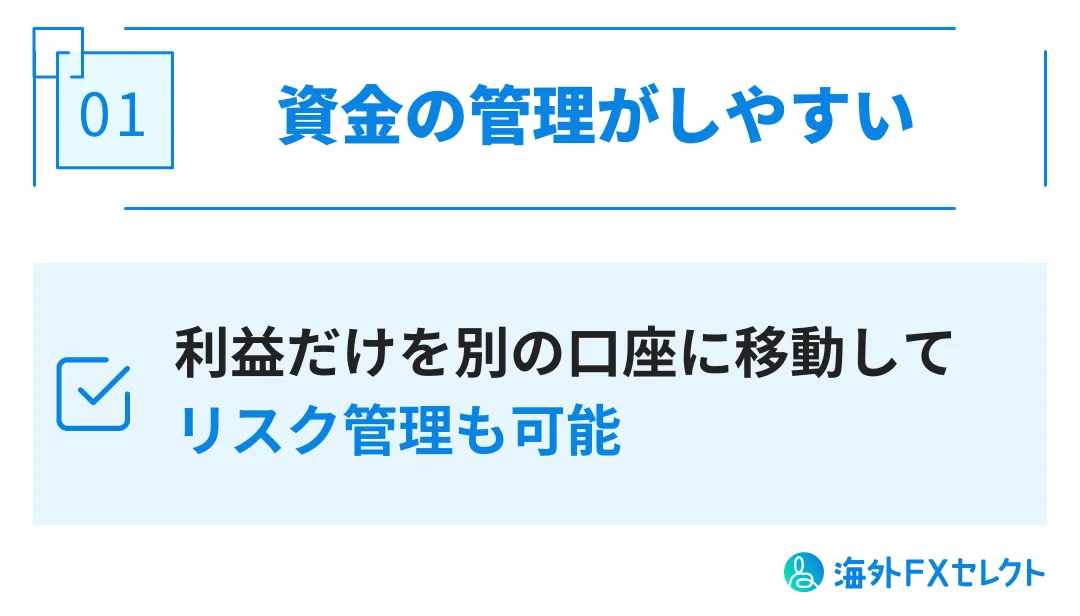
XMで追加口座・複数口座を開設するメリット、1つ目は「資金管理がしやすい」です。
XMで追加口座を開設すると、口座間で資金を移動できるようになります。
XMには他の海外FX業者のような資金管理用の口座がないため、追加口座を資金プール用の口座として利用するのがおすすめです。
XMでは利益の出金額が40万円未満だと2,500円の手数料がかかるので、利益が出たらまずプール用口座に移動して、40万円以上になったら出金するのがよいでしょう。
口座間資金移動のやり方は「追加口座・複数口座への資金移動方法」で解説しています。
メリット②MT4・MT5を両方使える
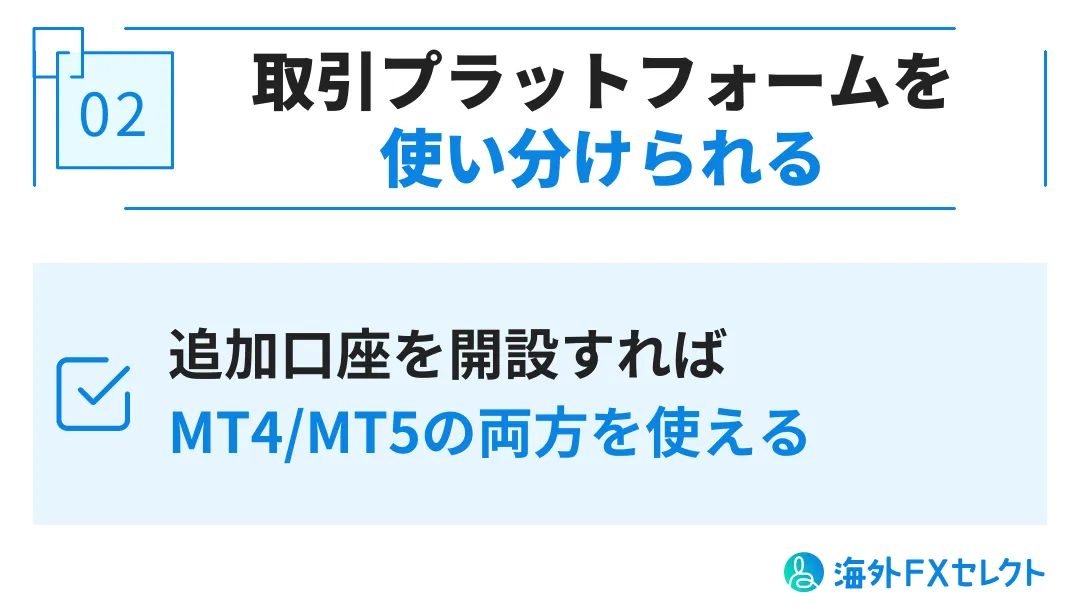
XMで追加口座・複数口座を開設するメリット、2つ目は「MT4・MT5を両方使える」です。
XMでは、口座開設時に取引プラットフォームとしてMT4またはMT5を選択できます。
一度開設した口座のプラットフォームは変更できないため、別のプラットフォームを利用したい場合は、追加口座を開設する必要があります。
MT5は動作速度や標準搭載のインジケーター・時間足の数などが優れている一方、カスタムインジケーターや対応EAの種類はMT4に劣ります。
MT5はMT4の後継ツールとして開発されましたが、それぞれ強み・弱みがありますので、現状では用途に応じてMT4とMT5の両方を使い分けるのがおすすめです。
XMのMT5(MT4)ダウンロード方法やログイン手順は、以下で詳しく解説しています。

メリット③スペックの異なる口座タイプを使い分けられる
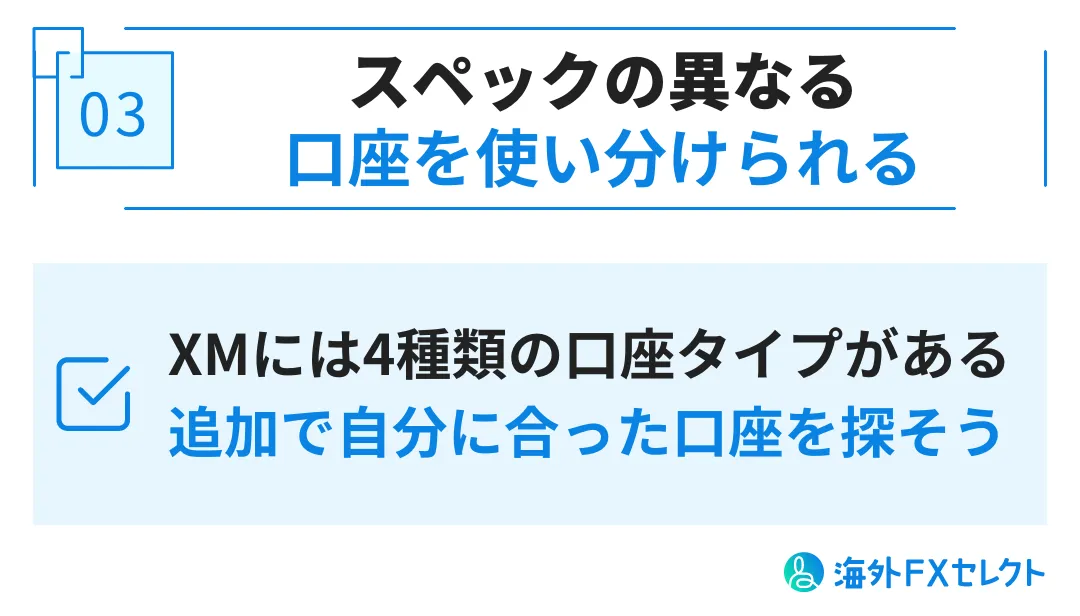
XMで追加口座・複数口座を開設するメリット、3つ目は「スペックの異なる口座タイプを使い分けられる」です。
XMでは4種類の口座タイプが提供されており、口座タイプによってスペックが大きく異なります。
| 口座タイプ | 主な特徴 |
|---|---|
| スタンダード口座 | ・最大レバレッジ1000倍 ・バランスの取れたスペックの定番口座 ・すべてのボーナスを利用可能 |
| マイクロ口座 | ・最大レバレッジ1000倍 ・1ロット=1,000通貨で取引規模が小さい ・すべてのボーナスを利用可能 |
| ゼロ口座 | ・最小0pipsの低スプレッドで取引可能 ・スプレッドとは別に往復10ドルの手数料がかかる ・最大レバレッジ500倍 ・入金ボーナス対象外 |
| KIWAMI極口座 | ・低スプレッドかつ取引手数料無料 ・XMの中で最も低いコストで取引できる口座 ・一部銘柄をスワップフリーで保有可能 ・入金ボーナス対象外 |
FXトレードの経験や資金などによって最適な口座タイプは変わってくるので、追加で他口座タイプを試してみて、自分に合った口座を選ぶとよいでしょう。
XMが提供している口座タイプの詳細は、以下にまとめています。
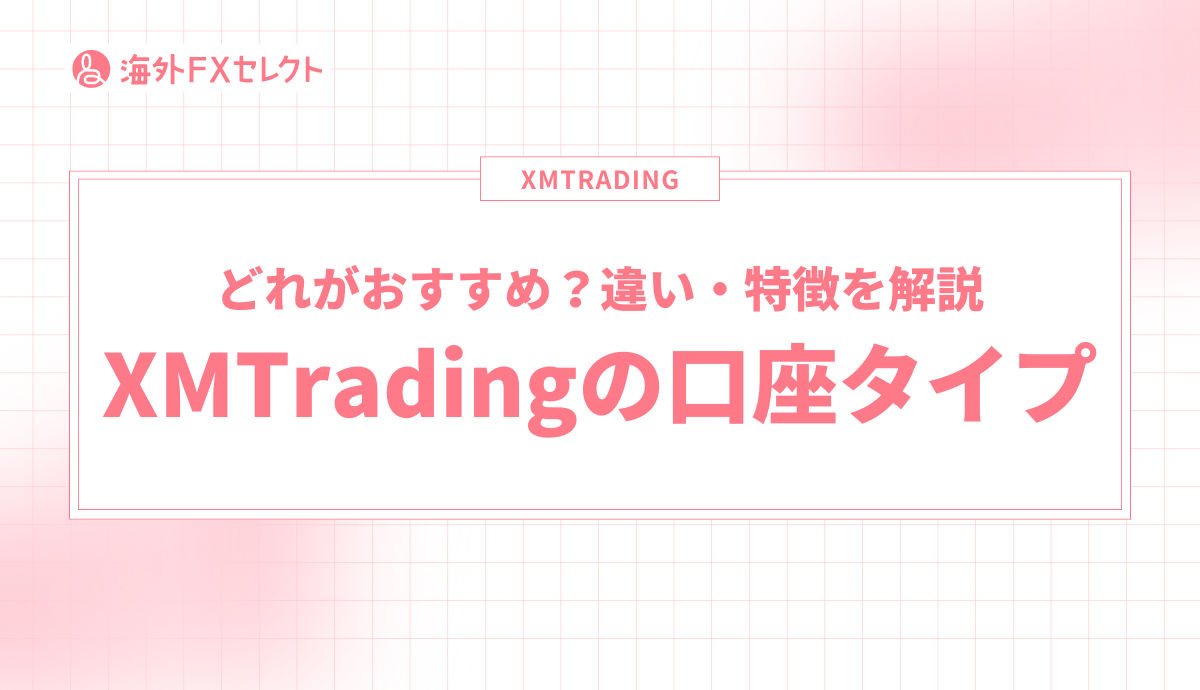
メリット④取引手法によって口座を使い分けられる

XMで追加口座を開設するメリット、4つ目は「取引手法によって口座を使い分けられる」です。
先述したように、XMは口座タイプによって特徴やスペックが大きく異なるため、それぞれ適している手法も異なります。
そのため、「デイトレードはスタンダード口座、スキャルピングはKIWAMI極口座」のように手法別で口座を使い分けることで、各口座の強みを最大限に活かすことができますよ。
また、手法ごとに口座を分けると各口座の成績も確認しやすくなるため、改善点も見つけやすくなりますね。
XMの追加口座・複数口座の作り方・開設方法(スマホ・PC)
ここでは、XMの追加口座・複数口座の作り方(開設方法)を画像付きで解説していきます。
なお、追加口座の開設はXMでのアカウント登録および本人確認が完了していないと行えません。
新規口座開設(登録)がまだお済みでない方は、以下の記事を参考に登録作業を進めてみてください。
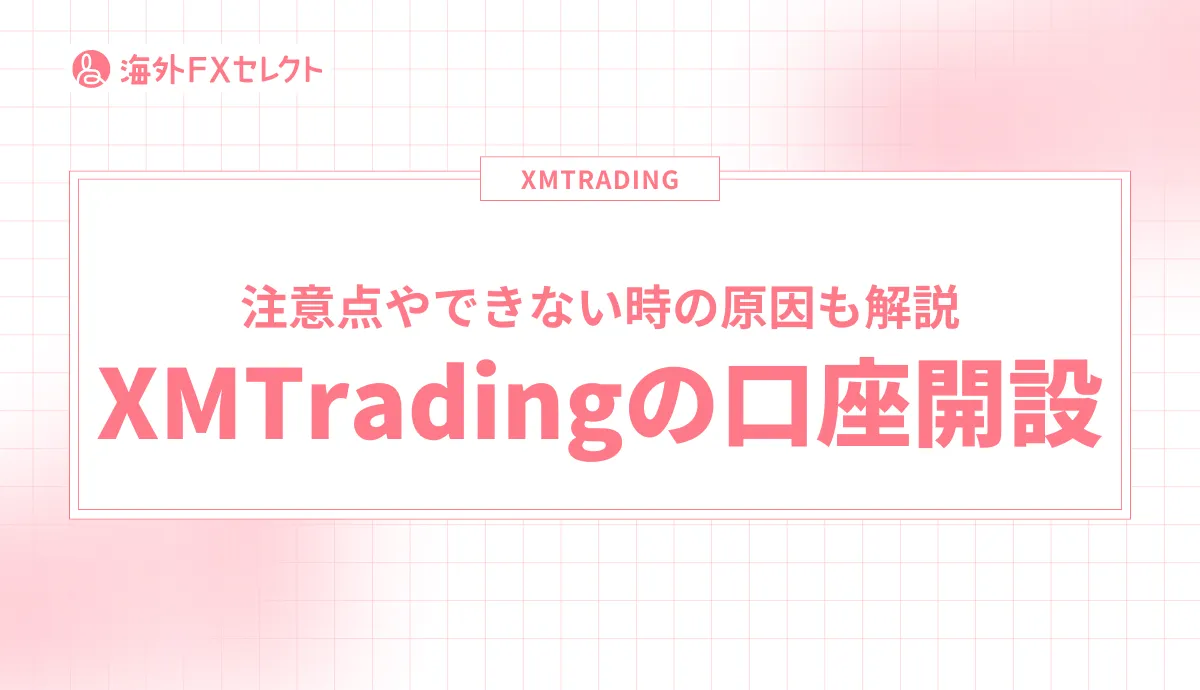
追加口座の開設は、スマホ・PC共に以下の手順で行います。
XM会員ページにログイン
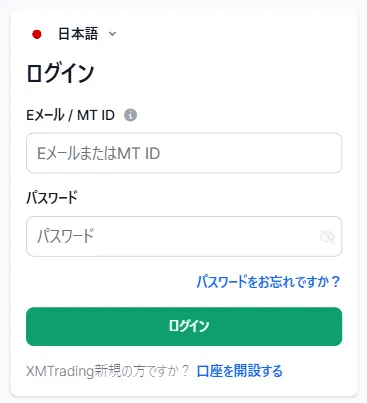
まずは、XMのログイン用ページにアクセスしてください。
メールアドレスとパスワードを入力できたら、「ログイン」をタップしてマイページにログインします。
リアル口座を選択し追加口座開設をクリック
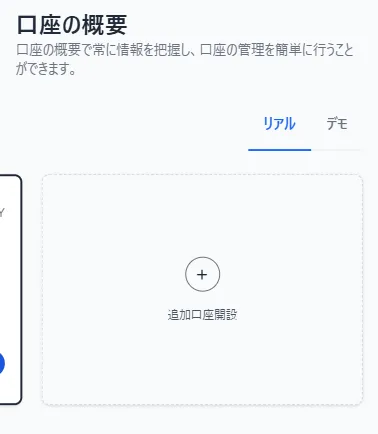
XMの会員ページにログインしたら、「口座の概要」で左にスクロールすると出てくる「追加口座開設」をタップしてください。
口座の設定を行う
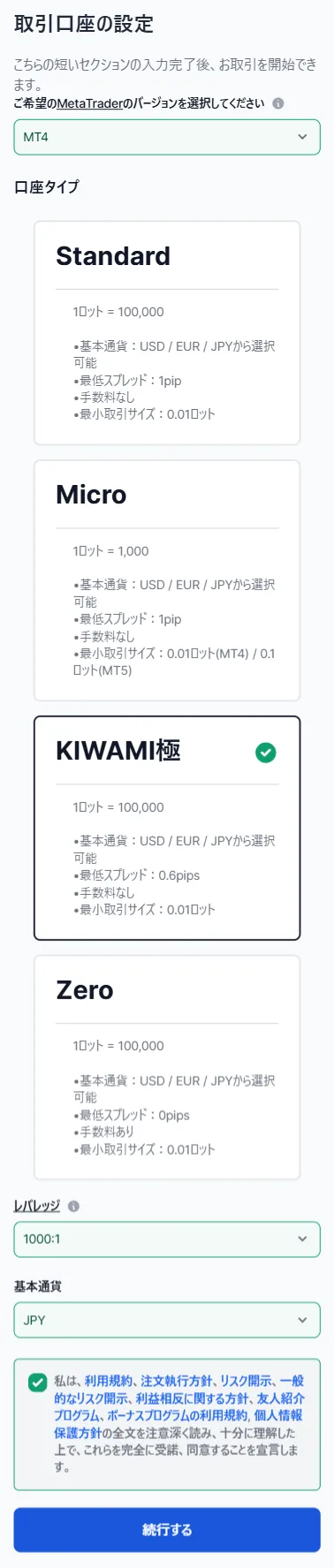
追加で開設する口座のスペックなど、詳細を設定する画面が表示されます。
以下4つの項目を設定していきましょう。
| 設定項目 | 内容詳細 |
|---|---|
| MetaTraderのバージョン | 利用するプラットフォームをMT4またはMT5から選択 |
| 口座タイプ | 開設したい口座タイプを選択 |
| レバレッジ | 開設する口座の最大レバレッジ倍率を選択 |
| 基本通貨 | 開設する口座の基本通貨を選択 |
すべての項目の選択が完了したら、利用規約や方針などの同意にチェックを入れて「続行する」をタップします。
口座パスワードを設定する
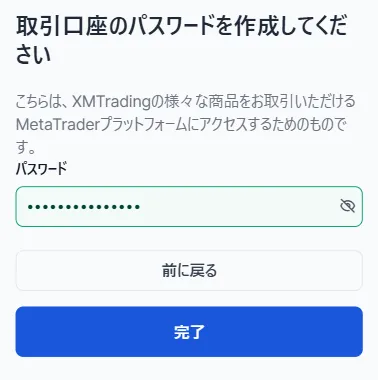
続いての画面では、追加で開設する口座のログインパスワードを設定・入力します。
利用できるパスワードは、以下の条件を満たしているものに限られます。
- 10〜15文字
- 数字を1つ以上使用
- アルファベットの小文字を1文字以上使用
- アルファベットの大文字を1文字以上使用
- 特殊文字(#@$&*!?|./^+-_)を1つ以上使用
パスワードを入力したら、「完了」のボタンを押してください。
メールで送信されたサーバー情報をもとにMT4/MT5にログインする
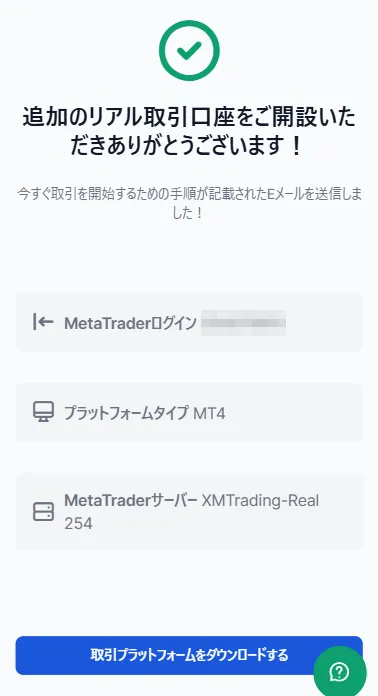
パスワードの設定が完了すると、口座開設が完了し次の画面に口座番号とサーバーが表示されます。
また、これらの情報は同じタイミングでメールでも届きます。
あとはMT4/MT5で指定のサーバーを選択し、口座番号とパスワードを入力すれば開設した追加口座にログインできますよ。
以上で、XMの追加口座・複数口座の作り方(開設方法)は完了となります。
なお、2025年2月から新たにパートナーコードの入力ができるようになりました。
XMのパートナーコードの入力方法は、以下の記事で詳しく解説しています。
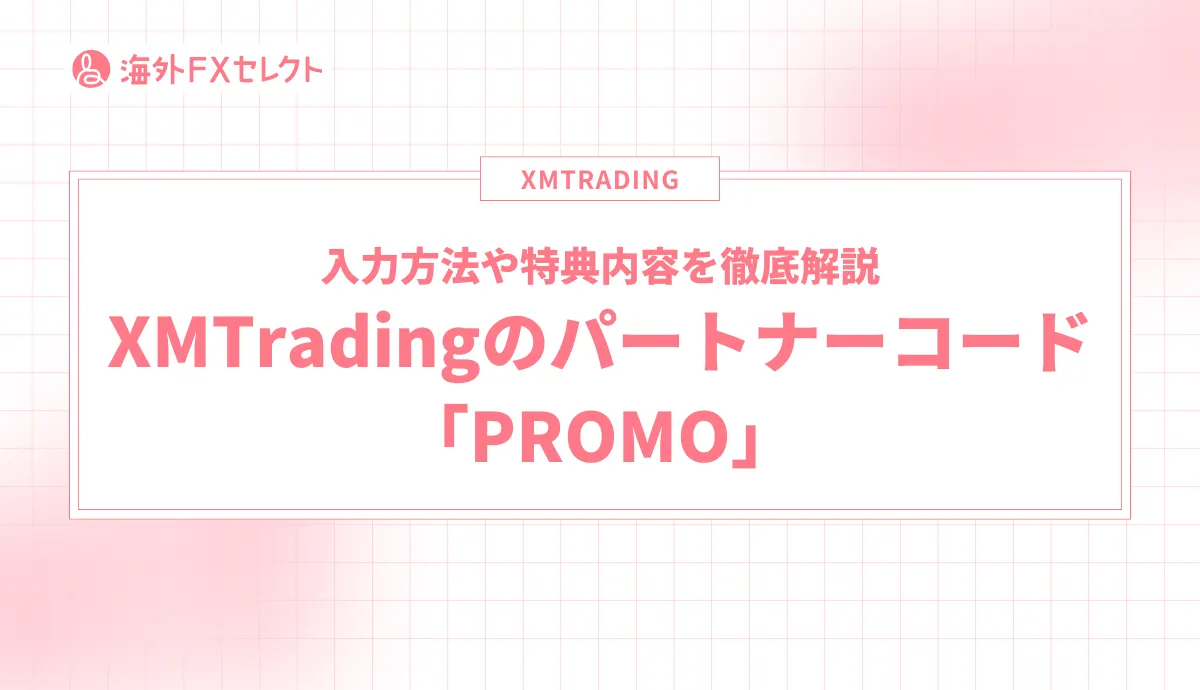
XMの追加口座・複数口座への資金移動方法(スマホ・PC)
ここでは、XMの口座間資金移動の方法を解説していきます。
資金移動を行うには、会員ページへのログインが必要になります。
まずはXM公式サイトのログイン画面にアクセスし、IDとパスワードを入力して事前に会員ページにログインしておきましょう。
XMの資金移動は、スマホ・PCともに以下の手順で行います。
資金移動元の口座のオプションメニューから「資金振替」を選択
XMにログインできたら、「口座の概要」が表示されています。
ここで、資金を移動したい移動元の口座を選択し、右下の青い丸ボタンを押してください。
すると下にメニューが表示されるので、「資金振替」を選択します。
資金移動先の口座の移動額を指定し「リクエストを送信」
資金移動の詳細画面に移動するので、以下の項目を選択・入力していきます。
| 入力項目 | 説明 |
|---|---|
| 振替口座ID (口座番号) | 資金の移動先となるXMTrading口座のID |
| 振替金額 | 移動させたい金額 (最低500円以上) |
移動先の口座と移動したい金額を選択・入力できたら、「リクエスト送信」のボタンを押してください。
資金移動が完了すると、「リクエストが正常に実行されました」というメッセージが表示されます。
また、XMから資金移動が完了した旨を通知するメールも届くので確認しておきましょう。
以上で、XMでの口座間資金移動は完了です。
手続きが完了すると、資金は移動先の口座に即時反映されます。
XMの資金移動については、以下の記事でより詳しく解説しています。
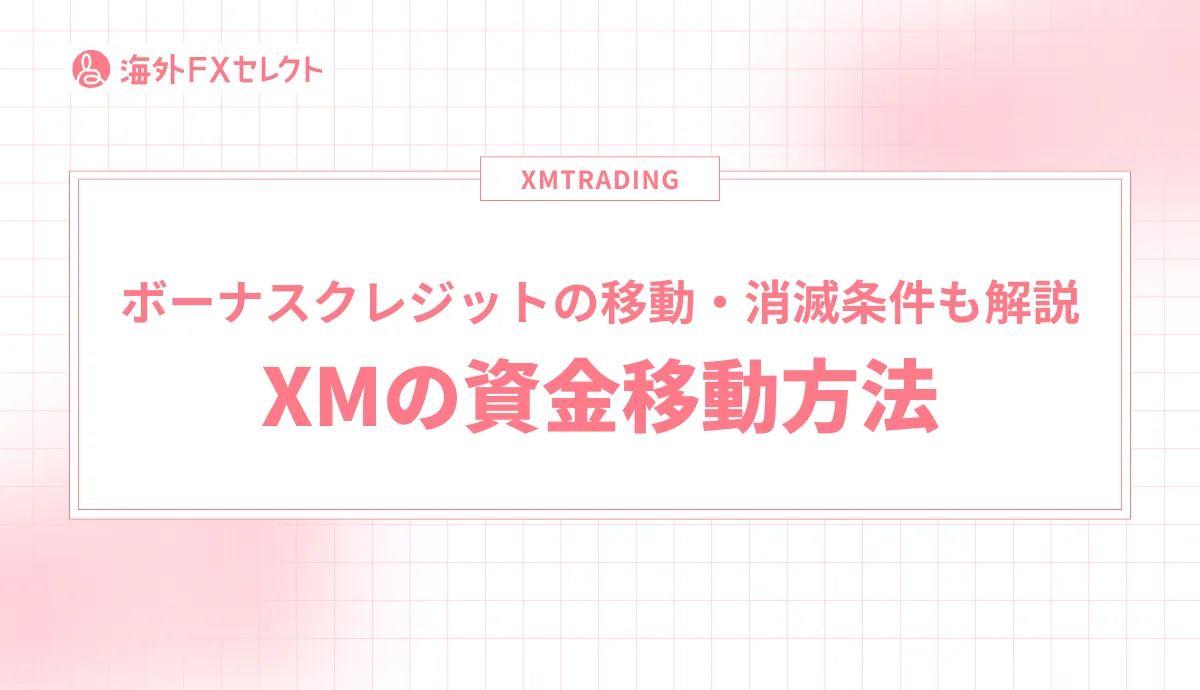
XMの追加口座・複数口座削除方法(スマホ・PC)
XMの追加口座・複数口座が不要になった場合は、会員ページから簡単に削除することができます。
XMの口座削除は、スマホ・PCともに以下の手順で行います。
削除前に事前準備をする
XMの追加口座を削除する際は、まず以下の事前準備を行っておきましょう。
- 削除したい口座の残高を別の口座に資金移動する
- 削除したい口座は未決済取引がない状態にしておく
- すべての出金処理が完了してから24時間後に削除手続きをする
- 削除前に確定申告用の取引履歴を保存しておく
残高や未決済のポジションが残っている口座は削除できません。
また、出金処理がすべて完了していても、完了から24時間が経過していないと削除できないため、あわせてご注意ください。
さらに、口座を削除すると取引履歴が確認できなくなりますので、確定申告用に取引履歴を保存しておくことも忘れないようにしてください。
削除したい追加口座・複数口座のオプションメニューから「口座を解約する」を選択
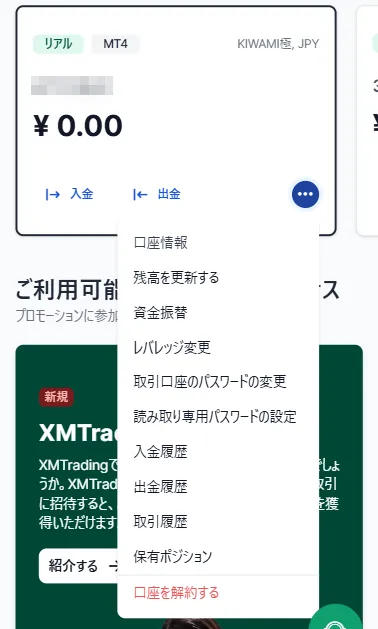
事前準備が完了したら、XMの会員ページにログインしてください。
ログインすると「口座の概要」が表示されているので、削除したい口座を選択し、右下の青い丸ボタンを押してください。
すると下にメニューが表示されるので、「口座を解約する」を選択します。
パスワードを入力し「口座を解約する」を押す
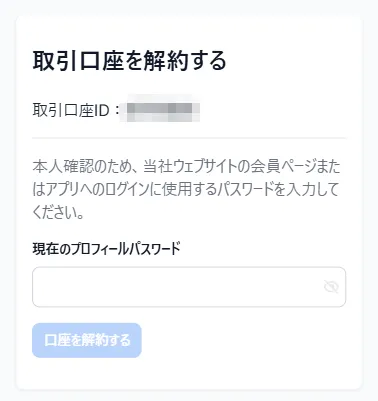
次の画面では、本人確認としてプロフィールページのパスワード入力を求められます。
パスワードを入力したら、「口座を解約する」のボタンを押してください。
ボタンを押すと、「お客様のお取引口座は解約されました。」と表示され、口座の削除は完了となります。
XMTradingの口座解約についてもっと知りたい方は、下記の記事もご覧ください。
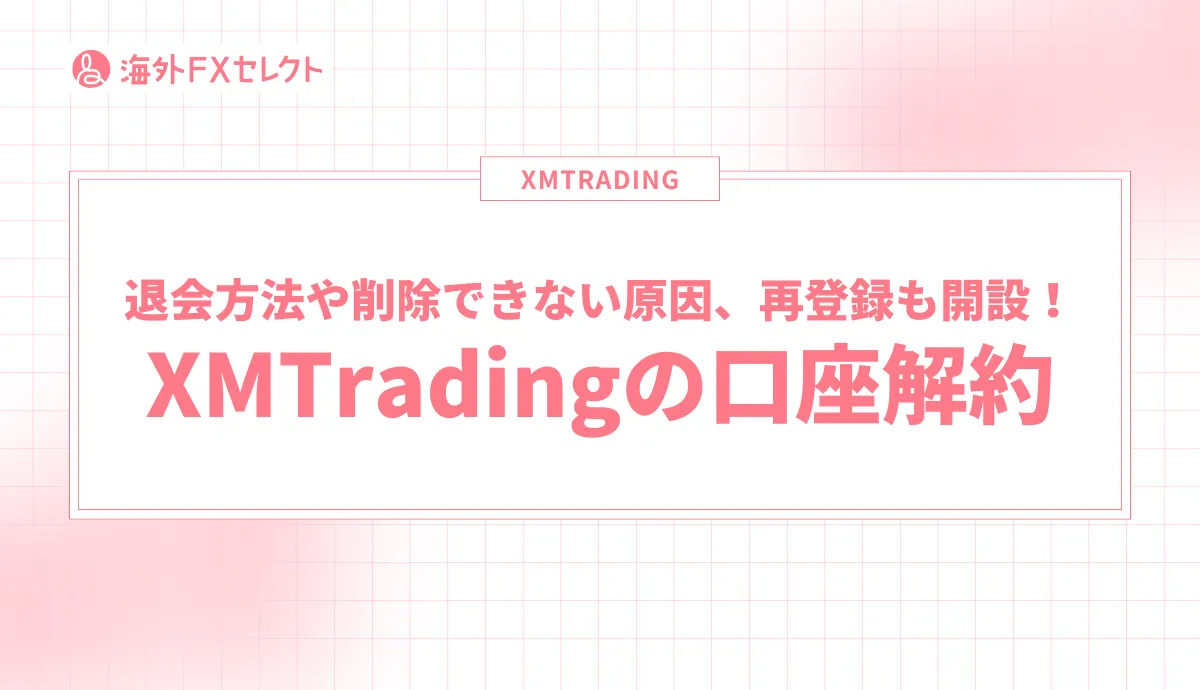
XMの追加口座・複数口座とボーナス
XMでは口座開設ボーナス・入金ボーナスを常時開催していますが、追加口座の場合は利用できるボーナス内容に制限がかかります。
ここでは、追加口座・複数口座で利用できるボーナスの詳細やルールを解説します。
2回目以降の口座開設では口座開設ボーナスは受け取れない
XMの口座開設ボーナスは、初回の登録(開設)時に一度しか受け取れません。
そのため、追加口座を開設しても口座開設ボーナスはもらえませんのでご注意ください。
また、XMでは以下のような口座開設ボーナスを不正に受け取ろうとする行為は利用規約で固く禁じられています。
- 別のメールアドレスでアカウント登録して口座開設ボーナスを受け取る
- 家族や知人の名義でアカウントを作って口座開設ボーナスを受け取る
不正受け取りが発覚した場合、ボーナス取り消しや口座凍結、アカウント削除などのペナルティが科される可能性があります。
くれぐれも、ボーナスの不正受け取りは行わないようにしてください。
入金ボーナスは上限額まで何度でも受け取れる
XMの入金ボーナスは、ボーナスの受け取り総額が10,500ドルに達するまでは、追加口座でも受け取ることができます。
| 入金ボーナスの種類 | ボーナス還元率 | 上限額 |
|---|---|---|
| 100%入金ボーナス | 100% | 500ドル |
| 20%入金ボーナス | 20% | 10,000ドル |
入金ボーナスは口座単位ではなくアカウント単位で割り当てられているため、まだ受け取れるボーナスが残っていれば、追加口座への入金時にも反映されます。
ただし、入金ボーナスの対象口座はスタンダード口座とマイクロ口座のみとなっています。
ボーナスが残っていても、ゼロ口座・KIWAMI極口座に入金した場合ボーナスは付与されませんのでご注意ください。
XMのボーナスについては、以下で詳しく解説しています。

よくある質問
最後に、XMの追加口座・複数口座に関するよくある質問と回答を紹介していきます。
XMではいくつまで複数口座を開設できますか?
XMTradingでは、1つのアカウントにつき最大8口座まで開設することができます。
新規登録時に自動で開設される口座を除くと、7つまで追加口座を開設可能です。
なお、休眠状態の口座も上限数にカウントされるため、複数口座を利用する際は口座の管理を怠らないようにしてください。
また、凍結状態の口座は上限数には含まれません。
XMの追加口座・複数口座にログインできない理由は?
XMTradingの追加口座にログインできない主な原因と対処法は以下です。
| ログインできない原因 | 対処方法 |
|---|---|
| 口座が凍結されている | ・残高ゼロの口座は90日以上の未取引で凍結される ・凍結は解除できないため、新規口座開設が必要 |
| パスワードの入力ミス | ・パスワードを確認し直して再度ログインを試す ・パスワードがわからない場合はリセットを申請 |
| 選択しているサーバーが違う | サーバー情報を確認し再度ログインを試す |
| XMがシステムメンテナンス中 | メンテナンス終了まで待機 |
| MT4/MT5を間違えている | 追加口座がMT4/MT5のどちらに対応しているかを再確認する |
これらの原因を見直してもログインできない場合は、XMTradingのカスタマーサポート宛にログインできない旨を問い合わせてみてください。
XMのログイン方法やログインできない場合の対処法は以下の記事でも詳しく解説しています。
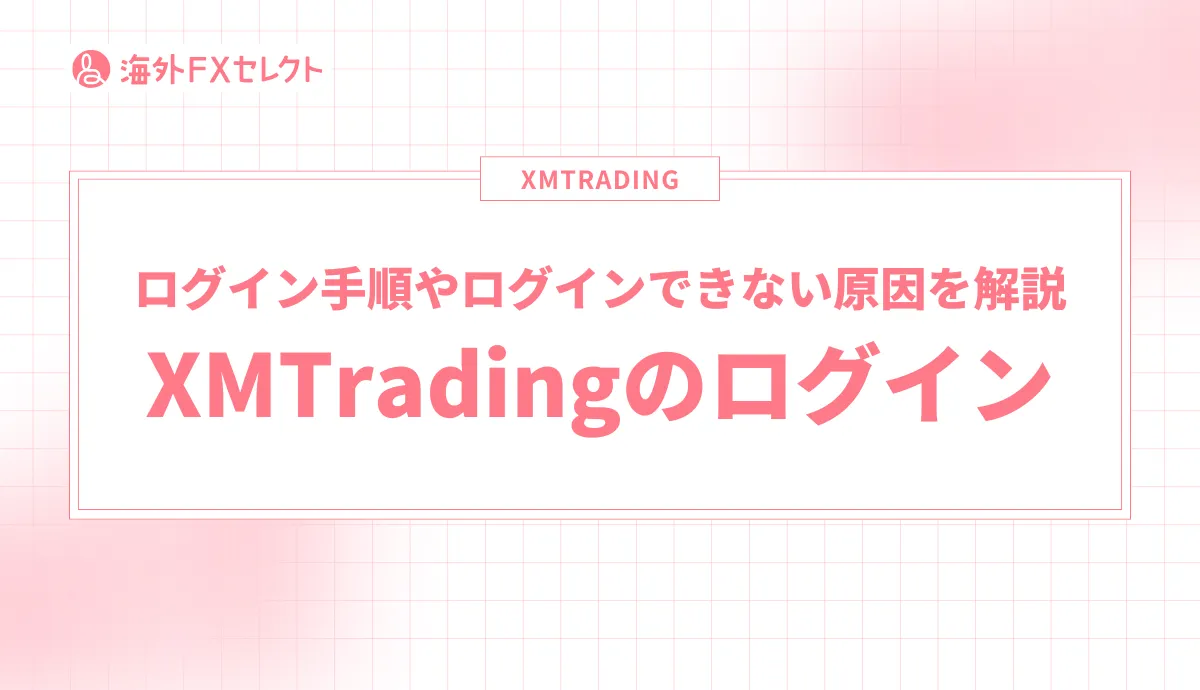
XMの追加口座・複数口座はタリタリなどキャッシュバックサイトと紐付けできる?
XMTradingの追加口座はタリタリなどのキャッシュバックサイトとの紐付けが可能です。
紐付けの手順は以下です。
- タリタリを経由してXMへアクセスし追加口座を開設
- タリタリのアカウント登録を行う
- タリタリの管理画面で追加口座の口座番号を登録
- 問題なければ登録完了メールが届く
XMの追加口座・複数口座まとめ
以上、スマホ・PCそれぞれに対応したXMの追加口座の作り方や口座の削除方法などを解説してきました。
XMでは1つのアカウントにつき最大で8口座まで追加口座の開設が可能です。
追加口座を開設すると、資金管理がしやすくなったり、口座タイプやMT4/MT5を使い分けられるといったメリットがあります。
XMでより多くの取引手法や戦略に挑戦したい方は、ぜひこの記事の内容を参考に追加口座を開設してみてくださいね!

